



安全检测:![]()
![]()
![]()
【温馨提示】优先选择使用下载速度快的链接下载,下载完后请校验一下MD5值,以防止大文件因传输时损坏引起安装失败!
百度网盘(密码:6666) 天翼云盘(密码:dy77) 迅雷云盘(密码:gdgi)这款Win10 64位系统是Win10最新的LTSC版本,该系统支持各种品牌的笔记本和台式机,使用起来非常流畅。该系统采用了离线的环境进行制作,保证了Win10系统的安全性,且系统中还加入了win10最新发布的功能,让用户们可以快速的掌握和使用。
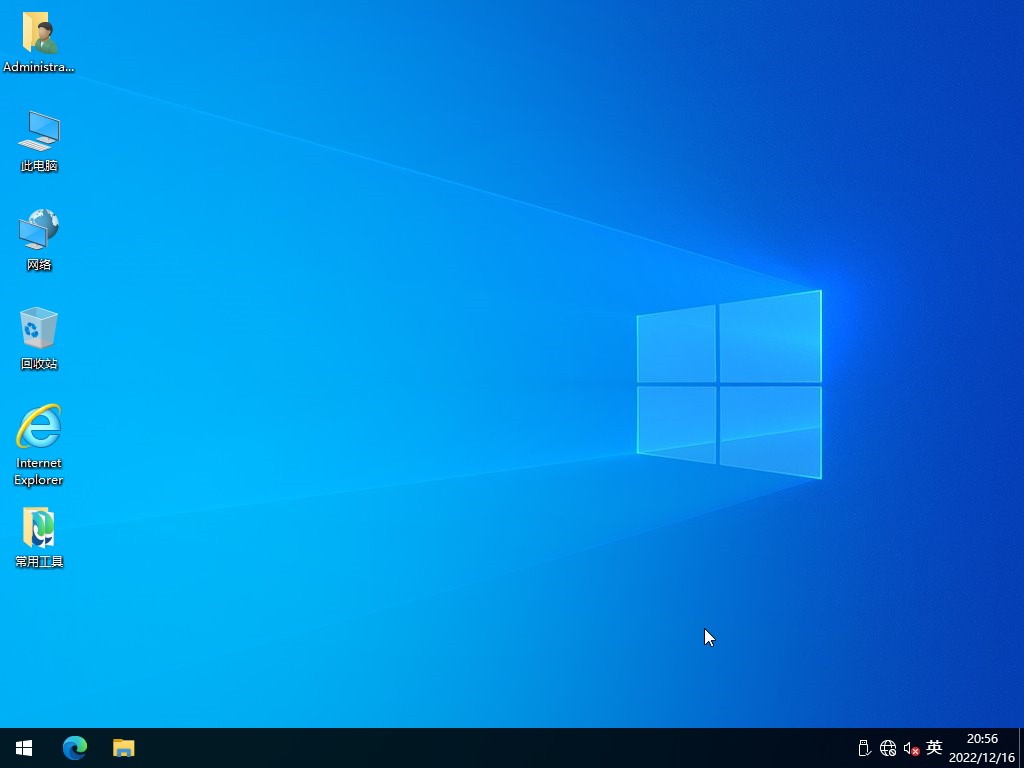
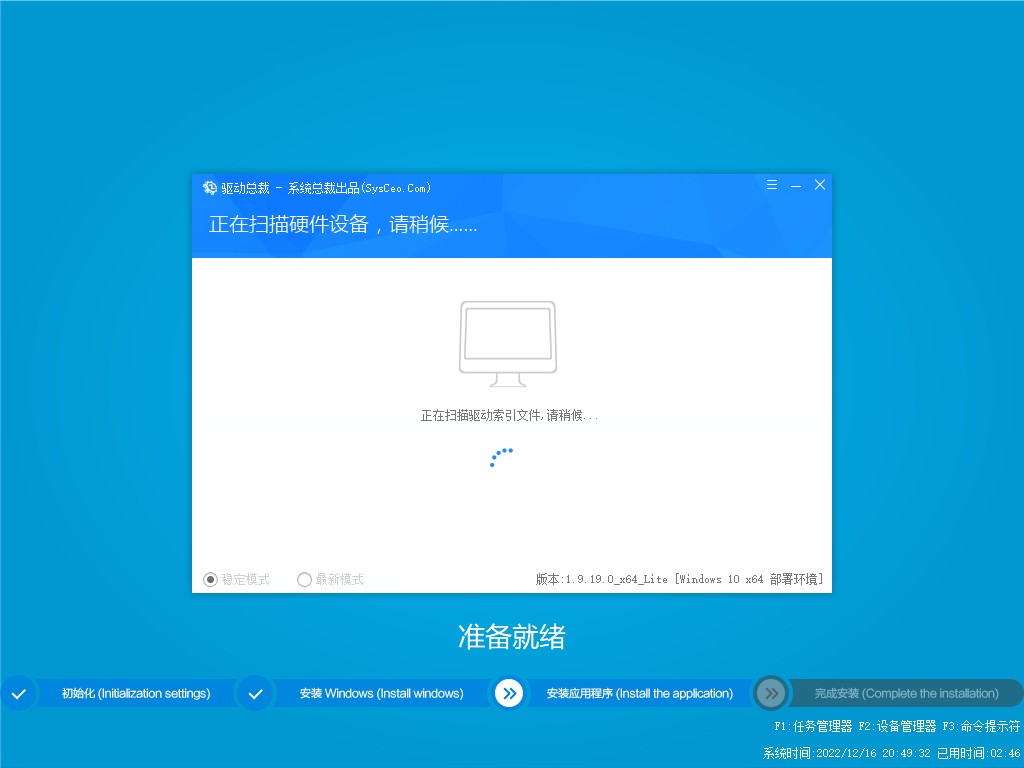
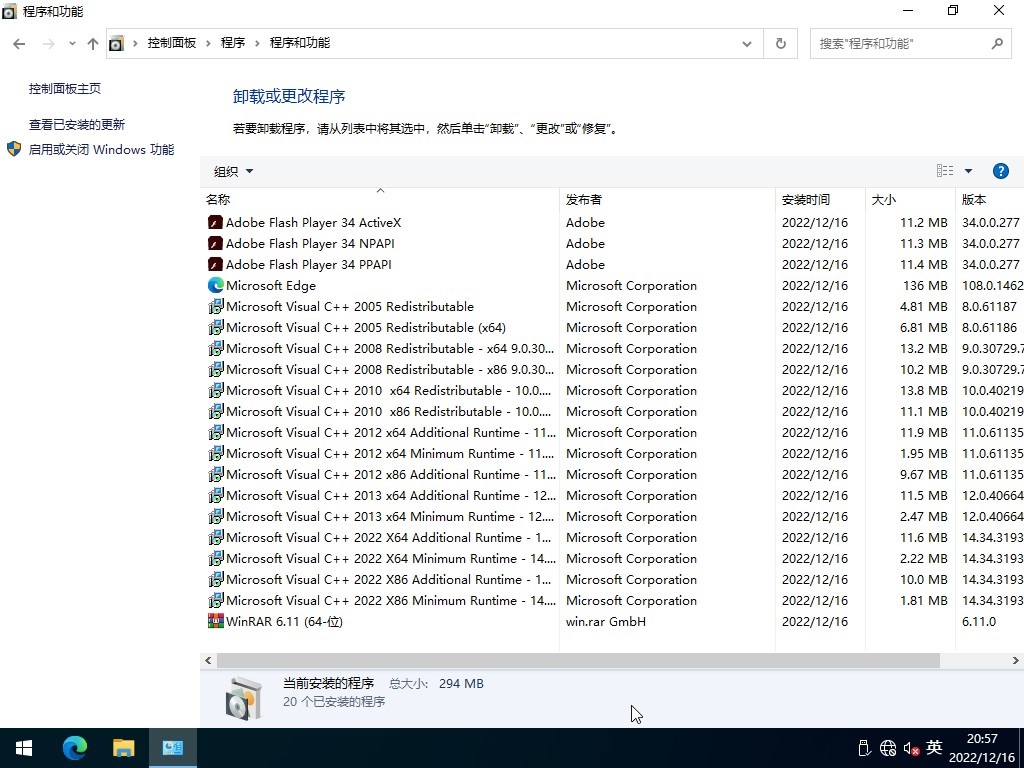
一、更新情况
更新-系统补丁至2022年12月
更新-系统版本 19044.2364
更新-WinRAR 6.11官方版
更新-Edge浏览器 108.0.1462.46
屏蔽-U盘启动广告
修正-部署有一定几率出现文件丢失的情况
更新-最新的离线驱动包
二、集成软件
集成 NET Framework 3.5&4.8
集成 WinRAR 6.11
未装其他第三方软件
三、安装教程(推荐第二种方法)
第一种方法、一键安装系统是有前提的,就是原来的系统可以正常进入,如果原来的已经进不去了就只有用下面的U盘安装方法,大家可以先看下视频,再查看详细的视频图文说明(一键重装系统)。
第二种方法、U盘重装系统,这就是现在最主流的安装方法,电脑店用的都是这样方法,这个会了电脑重装系统方面就全通了,再查看详细的视频图文教程(U盘重装系统)。

四、常见问题
问:下载速度太慢怎么办?
答:因为本站坚持提供纯净的软件,非营利性,所以没有能力支撑下载服务器的费用,只能放到各大网盘下载,一般请优先选择123云盘、天翼云盘下载(基本有5M/s速度,也可以放到迅雷里面下载),百度网盘下载慢的暂时没有办法。
问:安装好后为什么截图不一样,被安装了好多垃圾软件。
答:这是使用的第三方安装工具捆绑所为,慎用XX桃、XX菜、uXX之类的工具,因第三方安装工具或不明PE导致不明软件捆绑、默认主页被修改或锁定、向系统导入不明内容等情况不在我们的可控范围,请注意使用工具与PE,如有疑问可随时联系作者协助解决。(联系方式在关于本站下),这里推荐使用的爱纯净的PE工具,也可以使用微PE和优启通。
问:安装好后为什么没有应用商店。
答:因为这个是企业版LTSC版,本身不带应用商店,喜欢的可以自行安装:Win10系统应用商店独立安装包 。
五、系统特色
1、本系统使用微软正式发布的Win10 LTSC 2021 版精简优化,无人值守自动安装。
2、本系统安装完成后使用administrator账户直接登录系统,无需手动设置账号。
3、本系统保持99%原版功能,支持自动更新。
4、本系统完全自动安装,方便快捷。
5、本系统已经更新到最新的补丁。
6、本系统自动识别驱动,自动安装,不用操心。
7、本系统支持SSD固态硬盘4K对齐。
8、本系统通过最新的精简方法精简系统,让系统小巧的同时保证稳定性。
9、运行稳定,兼容性好
六、免责条款
本系统仅为个人学习和演示Ghost快速部署技术,作者不承担任何技术及版权问题;非法传播或用于商业用途,自负法律责任。请在下载后24小时内删除,如果您觉得满意,请支持购买正版。
七、文件MD5码((GHO版本需解压,如果解压失败,可以更新一下WinRAR软件))
文件: Win10x64_LTSC_1217.GHO(GHO格式MD5,需要解压出来检测里面的GHO文件)
大小: 7705879646 字节
MD5: 379DD30DB2BDCEAE8611CC1CD693D5EB
SHA1: 0DCEE565DCC8C509C730F33C997E0DDC5CD20B92
CRC32: A3E32517
文件: Win10x64_LTSC_1217.esd(ESD格式MD5,无需解压)
大小: 6098355122 字节
MD5: 1C97B85A6C78260151340484FB526151
SHA1: 01CD750450846627B7E07548AF71E7C5A99B53F7
CRC32: 46A25380
温馨提示:下载完后请校验一下MD5值(MD5校验工具下载),以防止大文件因传输时损坏引起安装失败!如何校验MD5?
八、Win10如何将软件加入白名单
第一步:我们可以使用鼠标在win10系统的“开始菜单“按钮上面右击,在打开开始菜单里面点击“设置”选项,打开windows 设置 窗口。

第二步:在win10设置窗口中,鼠标点击“更新和安全”选项。
第三步:在进入更新和安全窗口中,鼠标点击左侧菜单中的“Windows Defender”选项,然后在右侧找到“添加排除项”选项。
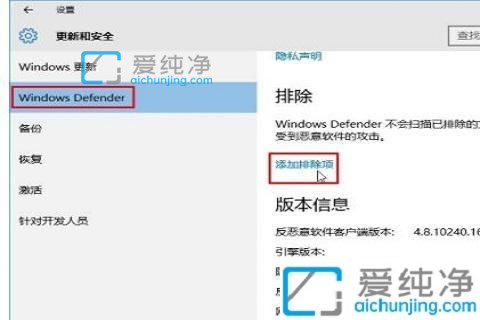
第四步:在打开添加排除项界面中,添加自己想要添加的白名单文件类型,有文件夹、文件和进程,鼠标点击对应选项下面的“加号”准备进行添加。
第五步:在弹出的窗口中选择想要添加白名单的文件,选择好想要排除的文件之后点击右下角的“排除此文件”按钮;
第六步:添加白名单之后,在这个“添加排除项”界面可以看到,这样下次win10系统扫描的时候就会自动排除这个文件不扫描。
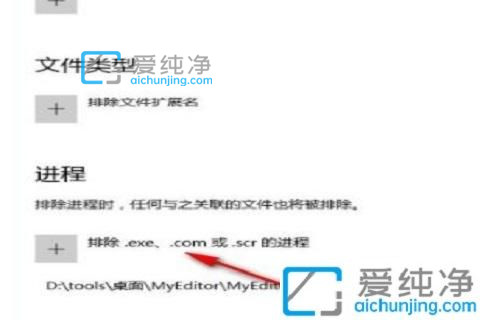
| 留言与评论(共有 条评论) |